Korjaa Paranna sijainnin tarkkuutta ponnahdusikkuna Androidissa
Sekalaista / / November 28, 2021
Navigointisovellukset, kuten Google Maps, ovat korvaamaton apuohjelma ja palvelu. Olisi lähes mahdotonta matkustaa paikasta toiseen ilman Google Mapsia. Varsinkin nuori sukupolvi on voimakkaasti riippuvainen GPS-tekniikasta ja navigointisovelluksista. Olipa kyseessä sitten vaeltaminen uudessa tuntemattomassa kaupungissa tai yksinkertaisesti yrittäminen löytää ystäväsi talo; Google Maps on valmiina auttamaan sinua.
Toisinaan tällaiset navigointisovellukset eivät kuitenkaan pysty tunnistamaan sijaintiasi oikein. Tämä voi johtua huonosta signaalin vastaanotosta tai jostain muusta ohjelmistohäiriöstä. Tämä ilmaistaan ponnahdusikkunalla, jossa lukee "Paranna sijainnin tarkkuutta”.
Nyt ihannetapauksessa tämän ilmoituksen napauttaminen korjaa ongelman. Sen pitäisi käynnistää GPS-päivitys ja kalibroida sijaintisi uudelleen. Tämän jälkeen ilmoituksen pitäisi kadota. Joskus tämä ilmoitus kuitenkin kieltäytyy menemästä. Se vain pysyy siellä jatkuvasti tai ponnahtaa esiin lyhyin väliajoin siihen pisteeseen, että siitä tulee ärsyttävää. Jos kohtaat samanlaisia ongelmia, sinun on luettava tämä artikkeli. Tässä artikkelissa luetellaan useita helppoja korjauksia, joilla päästään eroon "Paranna sijainnin tarkkuutta" -ponnahdusikkunasta.

Sisällys
- Korjaa Paranna sijainnin tarkkuutta ponnahdusikkuna Androidissa
- Tapa 1: Kytke GPS ja mobiilidata pois päältä
- Tapa 2: Päivitä Android-käyttöjärjestelmäsi
- Tapa 3: Poista sovellusten ristiriitojen lähteet
- Tapa 4: Tarkista verkon vastaanoton laatu
- Tapa 5: Ota High Accuracy -tila käyttöön
- Tapa 6: Poista sijaintihistoria käytöstä
- Tapa 7: Tyhjennä Google Mapsin välimuisti ja tiedot
- Tapa 8: Poista asennus ja asenna sitten uudelleen
Korjaa Paranna sijainnin tarkkuutta ponnahdusikkuna Androidissa
Tapa 1: Kytke GPS ja mobiilidata pois päältä
Yksinkertaisin ja helpoin ratkaisu tähän ongelmaan on sammuttaa GPS ja mobiilidata ja kytkeä ne takaisin päälle jonkin ajan kuluttua. Tämä määrittää GPS-sijainnin uudelleen, ja se saattaa korjata ongelman. Useimmille ihmisille tämä riittää ratkaisemaan ongelmansa. Vedä alas ilmoituspaneelista päästäksesi Pika-asetukset-valikkoon ja kytke GPS- ja mobiilidatan kytkin pois päältä. Odota nyt muutama sekunti ennen kuin käynnistät sen uudelleen.

Tapa 2: Päivitä Android-käyttöjärjestelmäsi
Joskus käyttöjärjestelmän päivityksen ollessa odottamassa edellinen versio saattaa olla hieman buginen. Odottava päivitys voi olla syy sijainnin tarkkuuden parantamiseen liittyvien ilmoitusten jatkuvaan ponnahdusikkunaan. On aina hyvä käytäntö pitää ohjelmistosi ajan tasalla. Jokaisen uuden päivityksen myötä yritys julkaisee erilaisia korjauksia ja virheenkorjauksia, jotka estävät tällaisia ongelmia. Siksi suosittelemme, että päivität käyttöjärjestelmäsi uusimpaan versioon.
1. Siirry kohtaan asetukset puhelimestasi.
2. Napauta Järjestelmä vaihtoehto.

3. Napsauta nyt Ohjelmistopäivitys.

4. Löydät vaihtoehdon Tarkista ohjelmistopäivitykset. Klikkaa sitä.

5. Jos nyt huomaat, että ohjelmistopäivitys on saatavilla, napauta sitten päivitysvaihtoehto.
6. Odota jonkin aikaa, kun päivitys ladataan ja asennetaan.
Sinun on ehkä käynnistettävä puhelin uudelleen Tämän jälkeen, kun puhelin käynnistyy uudelleen, yritä käyttää Google Mapsia uudelleen ja katso, pystytkö siihen korjaa Sijainnin tarkkuuden parantaminen -ponnahdusikkuna Androidissa.
Tapa 3: Poista sovellusten ristiriitojen lähteet
Vaikka Google Maps on enemmän kuin tarpeeksi kaikkiin navigointitarpeisiisi, jotkut ihmiset haluavat käyttää muita sovelluksia, kuten Wazea, MapQuestia jne. Koska Google Maps on sisäänrakennettu sovellus, sitä ei voi poistaa laitteesta. Tämän seurauksena sinun on säilytettävä laitteellasi useita navigointisovelluksia, jos haluat käyttää jotakin muuta sovellusta.
Nämä sovellukset voivat aiheuttaa ristiriitoja. Yhden sovelluksen näyttämä sijainti voi olla erilainen kuin Google Mapsin sijainti. Tämän seurauksena saman laitteen useita GPS-sijainteja lähetetään. Tämä johtaa ponnahdusikkunaan, joka pyytää sinua parantamaan sijainnin tarkkuutta. Sinun on poistettava kaikki kolmannen osapuolen sovellukset, jotka voivat aiheuttaa ristiriitoja.
Tapa 4: Tarkista verkon vastaanoton laatu
Kuten aiemmin mainittiin, yksi Paranna sijainnin tarkkuutta -ilmoituksen tärkeimmistä syistä on verkon huono vastaanotto. Jos olet jumissa syrjäisessä paikassa tai olet suojattu solutorneilta fyysisten esteiden, kuten kellarissa, takia, GPS ei pysty kolmiomaamaan sijaintiasi oikein.
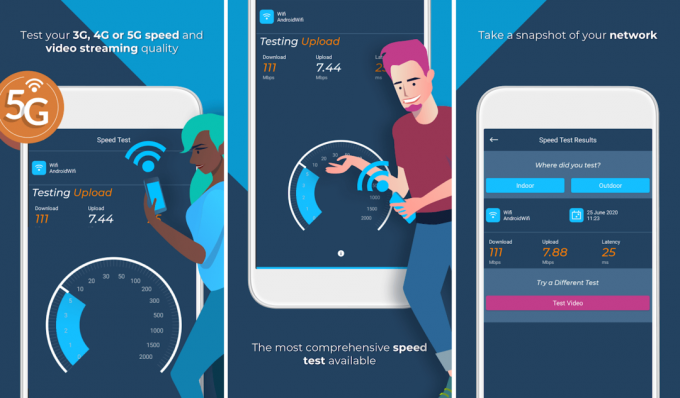
Paras tapa tarkistaa on ladata kolmannen osapuolen sovellus nimeltä OpenSignal. Se auttaa sinua tarkistamaan verkon peittoalueen ja paikantamaan lähimmän solutornin. Tällä tavalla voit ymmärtää syyn huonoon verkkosignaalin vastaanotoon. Lisäksi se auttaa sinua myös tarkistamaan kaistanleveyden, latenssin jne. Sovellus tarjoaa myös kartan kaikista eri kohdista, joissa voit odottaa hyvää signaalia; Voit siis olla varma, että ongelmasi korjataan, kun ajat kyseisen kohdan ohi.
Tapa 5: Ota High Accuracy -tila käyttöön
Oletusarvoisesti GPS-tarkkuustila on asetettu virransäästötilaan. Tämä johtuu siitä, että GPS-seurantajärjestelmä kuluttaa paljon akkua. Jos kuitenkin saat "Paranna sijainnin tarkkuuttaponnahdusikkuna”, sitten on aika muuttaa tätä asetusta. Sijaintiasetuksissa on High Accuracy -tila, jonka ottaminen käyttöön voi ratkaista ongelmasi. Se kuluttaa hieman ylimääräistä dataa ja tyhjentää akun nopeammin, mutta se on sen arvoista. Kuten nimestä voi päätellä, tämä lisää sijaintisi havaitsemisen tarkkuutta. Suuren tarkkuuden tilan ottaminen käyttöön saattaa parantaa GPS: n tarkkuutta. Ota korkean tarkkuuden tila käyttöön laitteessasi noudattamalla alla annettuja ohjeita.
1. Avaa asetukset puhelimessasi.
2. Napauta Salasanat ja suojaus vaihtoehto.

3. Valitse tästä Sijainti vaihtoehto.

4. Alla Sijaintitila-välilehti, Valitse Korkea tarkkuus vaihtoehto.

5. Avaa sen jälkeen Google Maps uudelleen ja katso, saatko edelleen saman ponnahdusikkuna-ilmoituksen vai et.
Lue myös:8 tapaa korjata Android GPS -ongelmia
Tapa 6: Poista sijaintihistoria käytöstä
Jos mikään yllä olevista menetelmistä ei toimi, on aika kokeilla temppua, joka näyttää toimivan monille Android-käyttäjille. Sijaintihistorian poistaminen käytöstä navigointisovelluksellesi, kuten Google Maps, voi auttaa korjaamaan "Paranna sijainnin tarkkuutta ponnahdusikkuna”. Monet ihmiset eivät edes tiedä, että Google Maps pitää kirjaa kaikista paikoista, joissa olet käynyt. Syy näiden tietojen säilyttämiseen, jotta voit käytännössä käydä näissä paikoissa uudelleen ja elää muistosi uudelleen.
Jos sinulla ei kuitenkaan ole sille paljon käyttöä, on parempi sammuttaa se sekä yksityisyyden suojaamiseksi että tämän ongelman ratkaisemiseksi. Seuraa alla annettuja ohjeita nähdäksesi kuinka.
1. Ensimmäinen asia, joka sinun on tehtävä, on avata Google Kartat sovellus laitteellesi.

2. Napauta nyt omaasi profiilikuva.
3. Napsauta sen jälkeen "Aikajanasi" vaihtoehto.
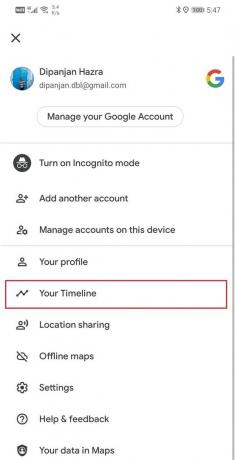
4. Klikkaa valikkovaihtoehto (kolme pystysuoraa pistettä) näytön oikeassa yläkulmassa.

5. Valitse avattavasta valikosta Asetukset ja yksityisyys vaihtoehto.
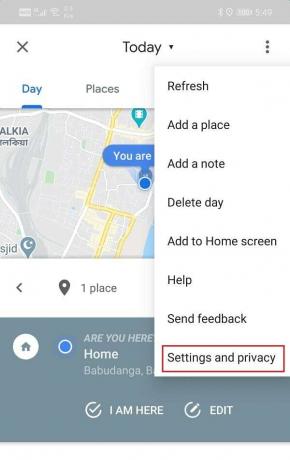
6. Vieritä alas kohtaan Sijaintiasetukset -osio ja napauta "Sijaintihistoria on päällä" vaihtoehto.
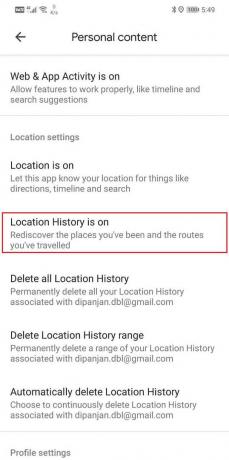
7. Tässä, poista käytöstä vaihtokytkin vieressä Sijaintihistoria vaihtoehto.
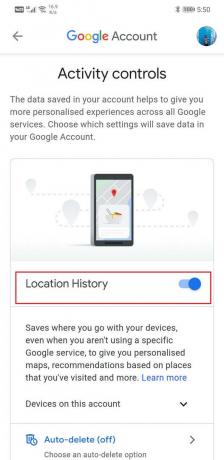
Tapa 7: Tyhjennä Google Mapsin välimuisti ja tiedot
Joskus vanhat ja vioittuneet välimuistitiedostot johtavat tällaisiin ongelmiin. On aina suositeltavaa tyhjentää sovellusten välimuisti ja tiedot silloin tällöin. Tyhjennä Google Mapsin välimuisti ja tiedot noudattamalla alla olevia ohjeita.
1. Ensinnäkin auki asetukset laitteellasi.
2. Napauta nyt Sovellukset vaihtoehto sitten etsi Google Kartat ja avaa sen asetukset.
3. Napauta nyt Varastointi vaihtoehto.

4. Sen jälkeen napauta yksinkertaisesti Tyhjennä välimuisti ja tyhjennä tiedot painikkeet.

5. Kokeile Google Mapsia tämän jälkeen ja katso, pystytkö siihen korjaa sijainnin tarkkuuden parantaminen ponnahdusikkuna-ongelma Android-puhelimessa.
Vastaavasti voit myös tyhjentää Google Play -palveluiden välimuistin ja tiedot, koska useat sovellukset ovat siitä riippuvaisia ja käyttävät sen välimuistitiedostoihin tallennettuja tietoja. Siksi epäsuorasti vioittuneet Google Play -palveluiden välimuistitiedostot voivat aiheuttaa tämän virheen. Yritä myös tyhjentää välimuisti ja datatiedostot varmuuden vuoksi.
Tapa 8: Poista asennus ja asenna sitten uudelleen
Jos mikään yllä olevista menetelmistä ei toimi, on luultavasti aika aloittaa alusta. Jos käytät jotain kolmannen osapuolen sovellusta navigointiin, suosittelemme, että poistat sovelluksen ja asennat sen uudelleen. Muista tyhjentää sovelluksen välimuisti ja datatiedostot ennen kuin teet niin varmistaaksesi, että aiemmin vioittuneet tiedot eivät jää jäljelle.
Jos kuitenkin käytät Google Mapsia, et voi poistaa sovellusta, koska se on esiasennettu järjestelmäsovellus. Seuraavaksi paras vaihtoehto on poistaa sovelluksen päivitykset. Seuraa alla annettuja ohjeita nähdäksesi kuinka.
1. Avata asetukset puhelimessasi.
2. Valitse nyt Sovellukset vaihtoehto.
3. Valitse nyt Google Kartat luettelosta.

4. Näet näytön oikeassa yläkulmassa kolme pystysuoraa pistettä, Klikkaa sitä.
5. Napauta lopuksi poista päivitykset -painiketta.

6. Nyt saatat joutua käynnistämään laitteesi uudelleen tämän jälkeen.
7. Kun laite käynnistyy uudelleen, yritä käyttää Google Mapsia uudelleen ja katso, saatko edelleen saman ilmoituksen vai et.
Suositus:
- Kuinka parantaa GPS-tarkkuutta Androidissa
- Google-kalenteri ei toimi? 9 tapaa korjata se
- 3 tapaa yhdistää useita Internet-yhteyksiä
Tämän myötä pääsemme tämän artikkelin loppuun. Toivomme, että näistä tiedoista oli sinulle apua ja pystyit siihen korjata Paranna sijainnin tarkkuutta ponnahdusikkunoita Androidissa. "Paranna sijainnin tarkkuutta" -ponnahdusikkunan oletetaan auttavan sinua korjaamaan ongelman, mutta siitä tulee turhauttavaa, kun se kieltäytyy katoamasta. Jos se on jatkuvasti läsnä aloitusnäytössä, siitä tulee haittaa.
Toivomme, että voit korjata tämän ongelman jollakin tässä artikkelissa luetelluista ratkaisuista. Jos mikään muu ei auta, saatat joutua palauta laitteesi tehdasasetukset. Tämä pyyhkii kaikki tiedot ja sovellukset laitteestasi, ja se palautetaan alkuperäiseen käyttötilaansa. Varmista siksi, että luot varmuuskopion ennen tehdasasetusten palauttamista.



